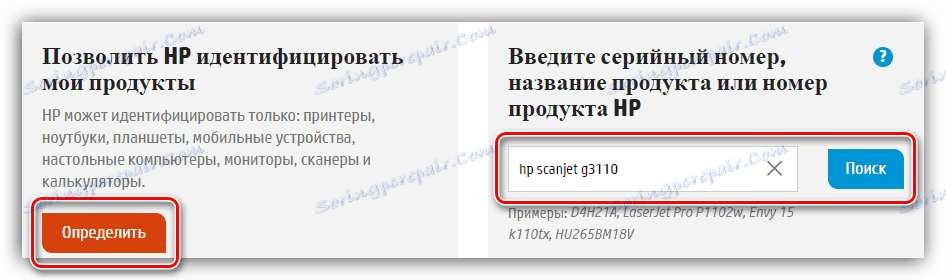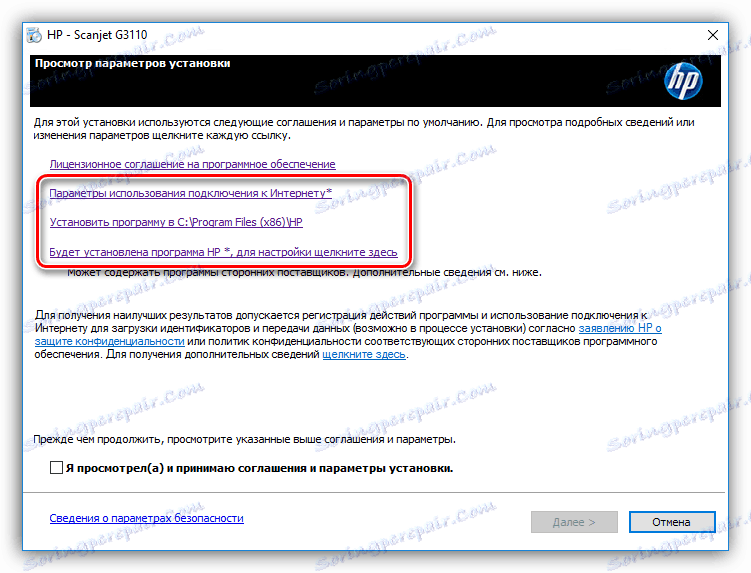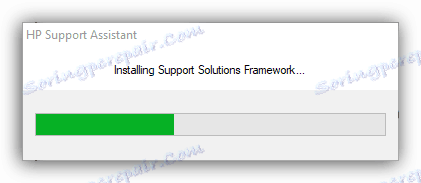Инсталиране на драйвера за скенера за снимки HP Scanjet G3110
Шофьорът е подгрупа софтуер, необходим за правилната работа на оборудването, свързано към компютър. Така че, фотографският скенер HP Scanjet G3110 просто няма да бъде управляван от компютър, ако съответният драйвер не е инсталиран. Ако срещнете този проблем, статията ще опише как да го решим.
съдържание
Инсталиране на драйвер за HP Scanjet G3110
Ще бъдат изброени общо пет метода за инсталиране на софтуера. Те са еднакво ефективни, разликата се крие в действията, които трябва да бъдат изпълнени, за да се изпълни задачата. Следователно, като се запознаете с всички методи, ще можете да изберете най-подходящия за вас.
Метод 1: Официален уебсайт на компанията
Ако откриете, че скенерът за снимки не работи поради липсващия драйвер, първо трябва да посетите уеб сайта на производителя. Там можете да изтеглите инсталатора за всеки продукт на компанията.
- Отворете начална страница ,
- Задръжте курсора на мишката над "Поддръжка" , от изскачащото меню изберете "Програми и драйвери" .
- Посочете името на продукта в съответното поле, за да влезете и кликнете върху "Търсене" . Ако имате затруднения, сайтът автоматично може да идентифицира, за да направите това, кликнете върху бутона "Определяне" .
![Потърсете скенера за снимки hp scanjet g3110 на официалния уебсайт на компанията]()
Търсенето може да се извърши не само от името на продукта, но и от серийния му номер, посочен в документацията, която се доставя с закупеното устройство.
- Сайтът автоматично ще определи операционната ви система, но ако имате намерение да инсталирате драйвера на друг компютър, можете да изберете самата версия, като кликнете върху бутона "Промяна" .
- Разгънете падащия списък Шофьор и кликнете върху бутона Изтегляне в менюто, което се отваря.
- Изтеглянето започва и се отваря диалогов прозорец. Тя може да бъде затворена - сайтът вече не е необходим.
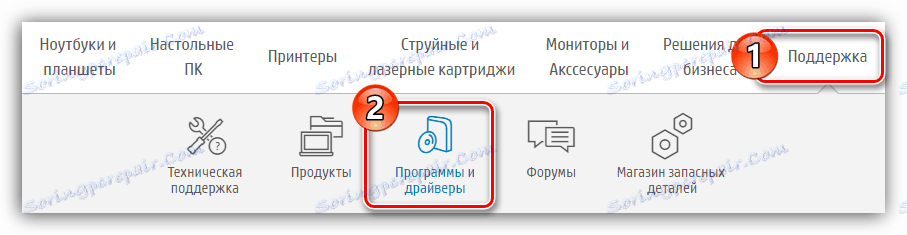


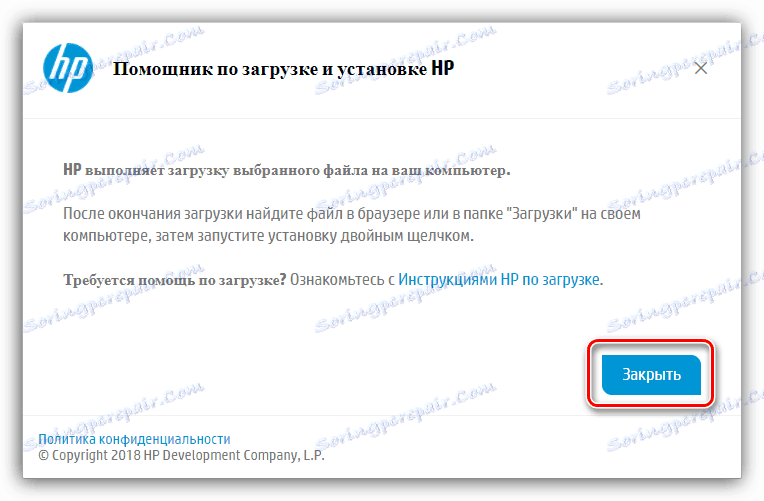
С изтеглянето на програмата за сканиране на фотоапарати HP Scanjet G3110 можете да продължите с нейната инсталация. Стартирайте инсталирания файл и следвайте инструкциите:
- Изчакайте, докато инсталационните файлове бъдат разопаковани.
- Ще се покаже прозорец, в който трябва да кликнете върху бутона "Напред ", за да позволите всички процеси на HP да се изпълняват.
- Кликнете върху връзката "Лицензно споразумение за софтуер", за да я отворите.
- Прочетете условията на споразумението и ги приемете, като кликнете върху съответния бутон. Ако откажете да направите това, инсталацията ще бъде прекратена.
- Ще бъдете върнати в предишния прозорец, в който можете да зададете параметрите за използване на интернет връзката, да изберете папката за инсталиране и да определите допълнителните компоненти, които да бъдат инсталирани. Всички настройки се извършват в съответните секции.
![Допълнителни настройки за инсталатора на драйверите за скенера за снимки hp scanjet g3110]()
- След като зададете всички необходими параметри, поставете отметка в квадратчето до "Прегледах (а) и приемете споразуменията и параметрите за инсталиране" . След това кликнете върху "Напред".
- Всичко е готово за стартиране на инсталацията. За да продължите, кликнете върху "Напред" , ако решите да промените някой от параметрите за инсталиране, кликнете върху "Назад", за да се върнете към предишната стъпка.
- Започва инсталацията на софтуера. Изчакайте завършването на четирите етапа:
- Системна проверка;
- Подготовка на системата;
- Инсталиране на софтуер;
- Персонализирайте продукта.
- В процеса, ако не сте свързали скенера за снимки към компютъра, на екрана ще се покаже известие със съответната заявка. Поставете USB кабела на скенера в компютъра и се уверете, че устройството е включено, след което кликнете върху "OK" .
- Накрая ще се появи прозорец, в който ще бъдете информирани за успешното завършване на инсталацията. Кликнете върху Завършване .


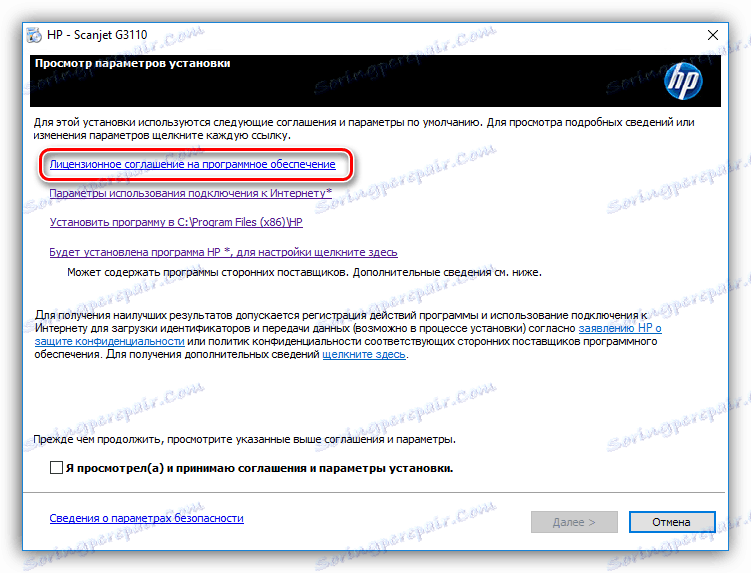

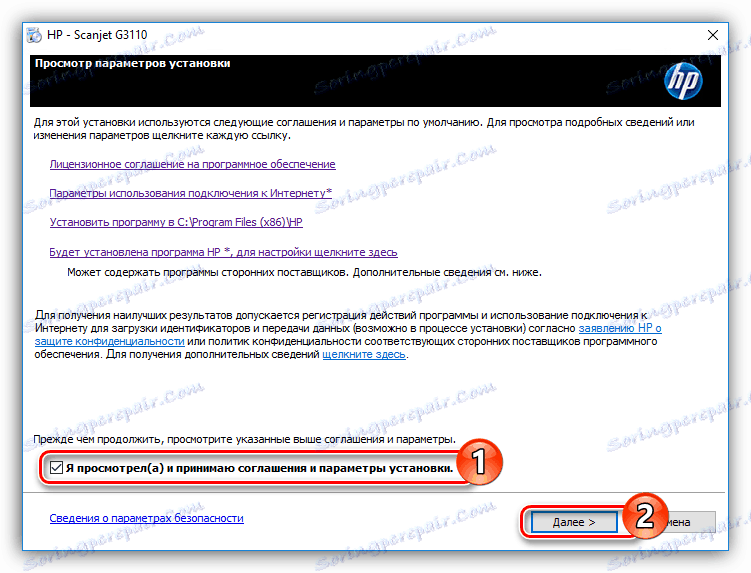
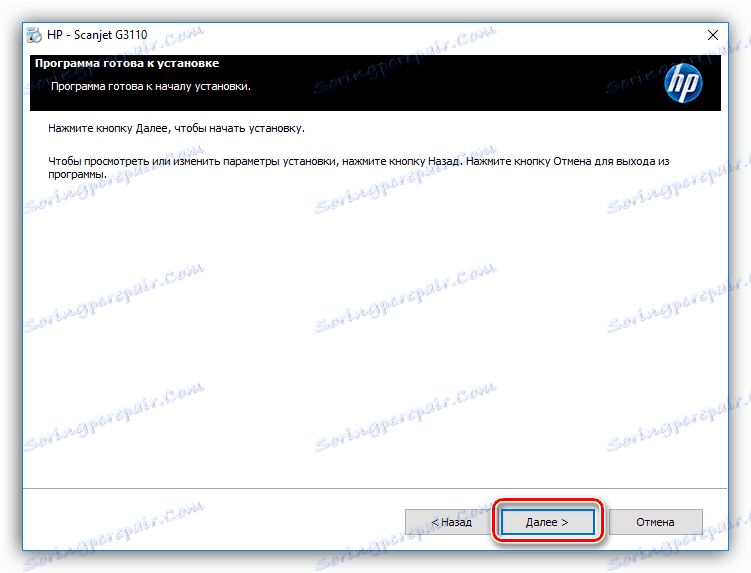
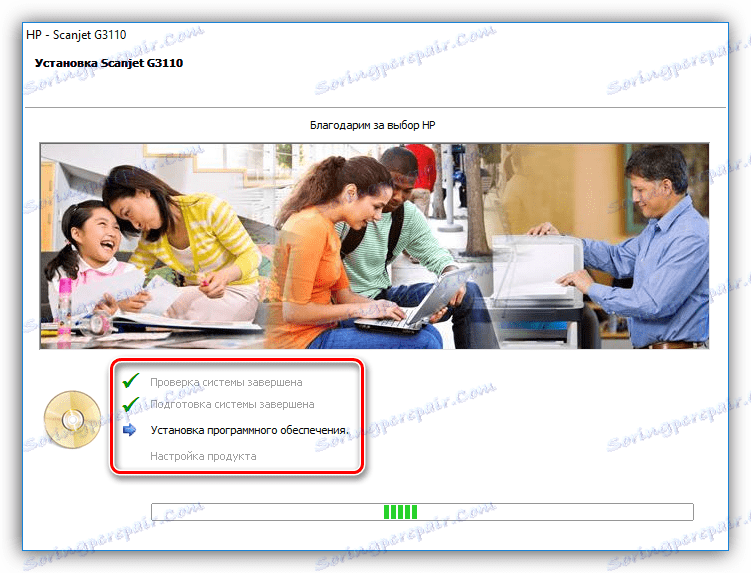
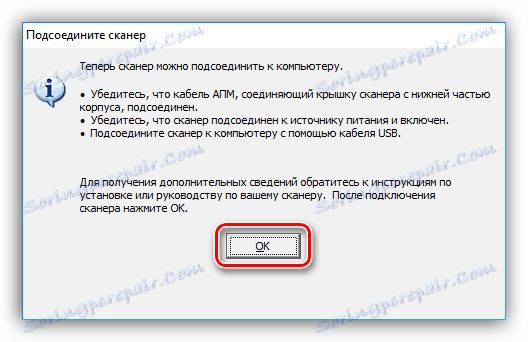

Всички прозорци на инсталатора ще се затворят, след което фотоапаратът HP Scanjet G3110 ще бъде готов за употреба.
Метод 2: Официална програма
На уеб сайта на HP можете да намерите не само инсталатора на драйверите за самия фотографски скенер HP Scanjet G3110, но и програмата за неговата автоматична инсталация - HP Support Assistant. Предимството на този метод е, че потребителят не трябва периодично да проверява за актуализации на софтуера на устройството - приложението ще го направи за него чрез ежедневно сканиране на системата. Между другото, по този начин можете да инсталирате драйвери не само за скенера за снимки, но и за други продукти на HP, ако има такива.
- Отидете изтегляне на страницата и кликнете върху "Изтегляне на HP Support Assistant" .
- Стартирайте инсталираната програма за инсталиране.
- В прозореца, който се показва, кликнете върху "Напред" .
- Приемете лицензионните условия, като изберете "Приемам условията в лицензионното споразумение" и кликна върху "Напред" .
- Изчакайте завършването на трите етапа на инсталационната програма.
![процес на инсталиране на асистента за hp support]()
Накрая се появява прозорец, който ви информира за успешната инсталация. Кликнете върху "Затваряне" .
- Пуснете инсталираното приложение. Това може да стане чрез пряк път на работния плот или от менюто "Старт" .
- В първия прозорец задайте основните параметри за използване на софтуера и щракнете върху бутона Напред .
- Ако желаете, преминете през "Бързо обучение", използвайки програмата, в статията ще бъде пропусната.
- Проверете за актуализации.
- Изчакайте да приключи.
- Кликнете върху бутона "Актуализации" .
- Ще ви бъде предоставен списък с всички налични актуализации на софтуера. Маркирайте желаното квадратче за отметка и кликнете върху "Изтегляне и инсталиране" .
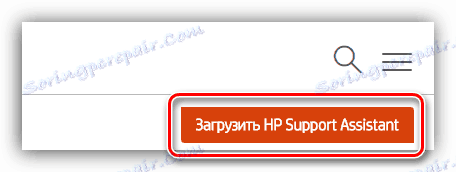
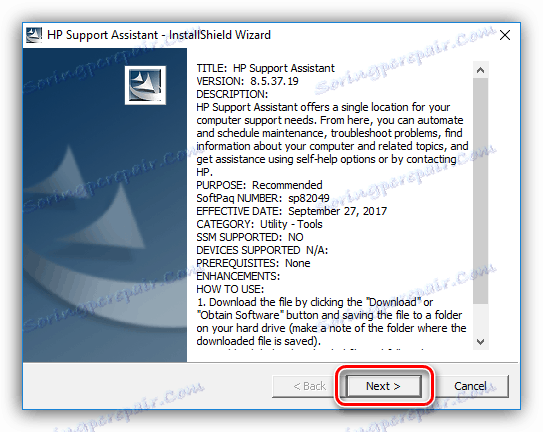
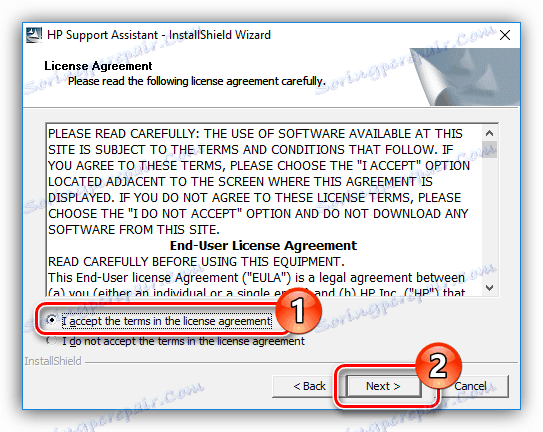
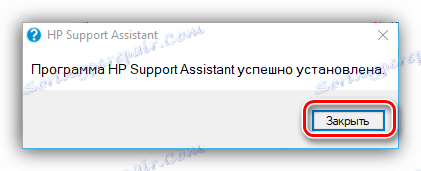

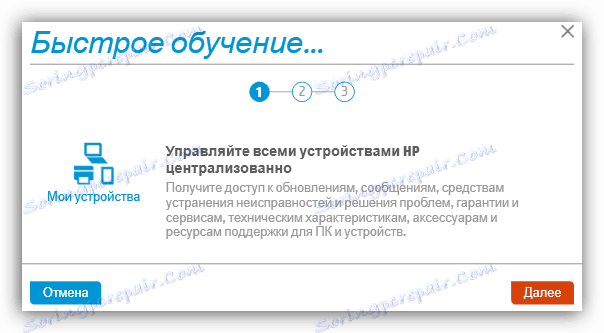
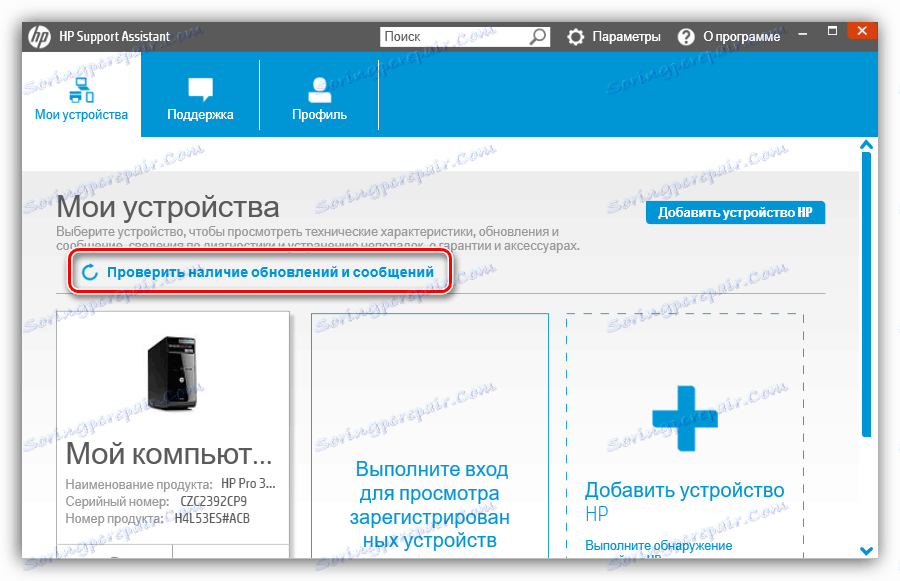
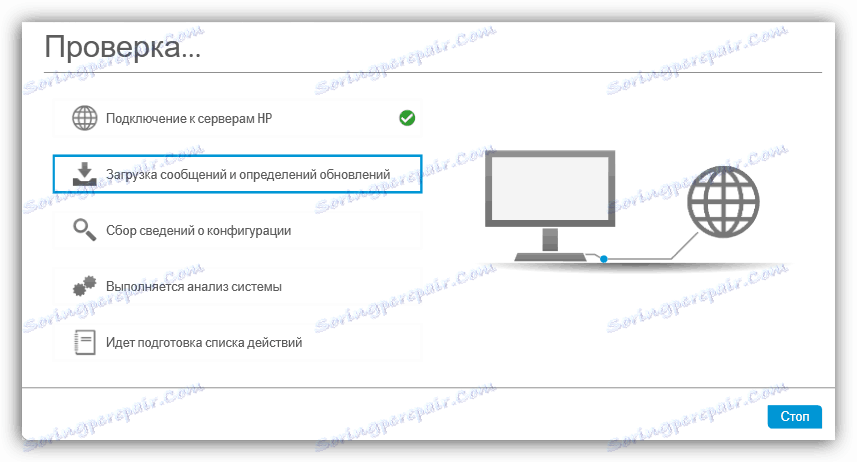
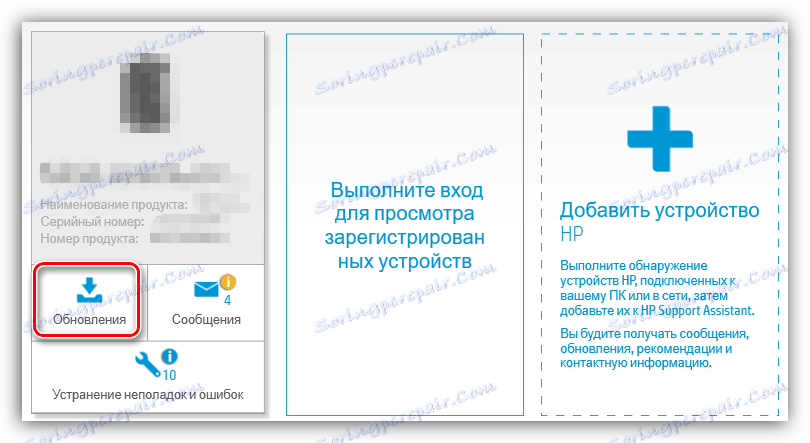
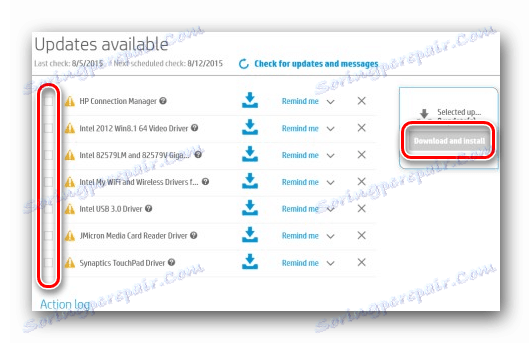
След това ще започне процесът на инсталиране. Всичко, което трябва да направите, е да изчакате края й, след което програмата може да бъде затворена. В бъдеще ще проверява във фонов режим системата и ще произвежда или предлага инсталиране на актуализирани версии на софтуера.
Метод 3: Програми от програмисти на трети страни
Заедно с програмата HP Support Assistant можете да изтегляте и други в интернет, които също така са предназначени за инсталиране и актуализиране на драйвери. Но има значителни разлики между тях, а най-важното е възможността да се инсталира софтуер за целия хардуер, а не само за HP. Целият процес е същият в автоматичния режим. По същество всичко, което трябва да направите, е да стартирате процеса на сканиране, да прегледате списъка с предложените актуализации и да ги инсталирате, като кликнете върху съответния бутон. На нашия сайт има статия, която изброява този тип софтуер с кратко описание на него.
Повече подробности: Софтуер за инсталиране на драйвери

Сред програмите, изброени по-горе, бих искал да подчертая DriverMax , който има прост интерфейс, разбираем за всеки потребител. Също така не можете да пренебрегвате възможността за създаване на точки за възстановяване, преди да актуализирате драйверите. Тази функция ще позволи на компютъра да се върне в работно състояние, ако се забелязват проблеми след инсталирането.
Повече подробности: Инсталирайте драйвери, като използвате DriverMax
Метод 4: Обозначение на оборудването
Скенерът за снимки HP Scanjet G3110 има свой уникален номер, с който можете да намерите подходящия софтуер в Интернет. Този метод се отличава от останалите, тъй като ще помогне за намирането на драйвера за скенера за снимки, дори ако компанията не го поддържа. Хардуерният идентификатор за HP Scanjet G3110 е както следва:
USBVID_03F0&PID_4305

Алгоритъмът за действие за намиране на софтуер е доста прост: трябва да посетите специална уеб услуга (това може да бъде като Девид така и и GetDrivers ), въведете определения идентификационен номер на главната му страница в полето за търсене, изтеглете един от предложените драйвери на компютъра и след това го инсталирайте. Ако в процеса на извършване на тези действия сте изправени пред трудности, на уебсайта ни има статия, в която всичко е описано подробно.
Повече подробности: Как да намерите шофьор по ID
Метод 5: Диспечер на устройства
Можете да инсталирате софтуер за скенера за снимки на HP Scanjet G3110 без помощта на специални програми или услуги чрез Device Manager . Този метод може да се счита универсален, но има своите недостатъци. В някои случаи, ако в базата данни не бъде намерен подходящ драйвер, ще бъде инсталиран стандартен драйвер. Това ще гарантира работата на скенера за снимки, но е вероятно някои допълнителни функции да не работят в него.
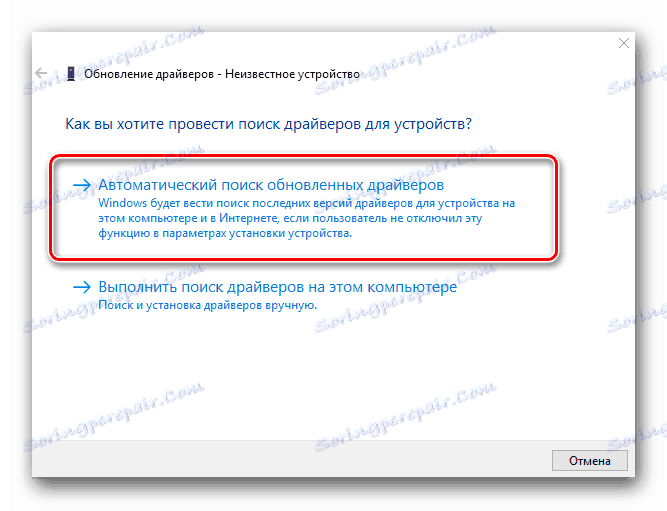
Повече подробности: Как да актуализирате драйверите в "Device Manager"
заключение
Горепосочените методи за инсталиране на драйвер за фотокеанера HP Scanjet G3110 се различават по много начини. Те обикновено могат да бъдат разделени на три категории: инсталиране чрез инсталатора, специален софтуер и стандартни инструменти за операционна система. Струва си да се подчертаят характеристиките на всеки метод. Използвайки първото и четвъртото, изтегляте инсталатора директно на компютъра си и това означава, че в бъдеще можете да инсталирате драйвера дори и при липсваща интернет връзка. Ако изберете втория или третия метод, няма нужда да търсите самостоятелно драйвери за оборудването, тъй като новите им версии ще бъдат автоматично определени и инсталирани в бъдеще. Петият метод е добър, защото всички действия се изпълняват в операционната система и не е необходимо да изтегляте допълнителен софтуер на компютъра си.